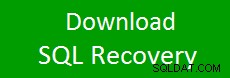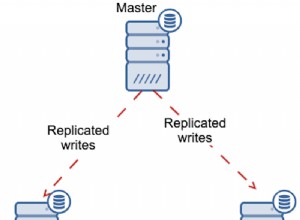Bài viết sau sẽ trình bày về PostgresSQL, SQL, Và Oracle cơ sở dữ liệu.
Postgres
Đối với Postgres, bạn sẽ cần xác nhận phiên bản Kim tự tháp của mình trên môi trường Sản xuất bằng cách nhấp vào tên viết tắt của bạn trên tab ở trên cùng bên phải màn hình như hình dưới đây.
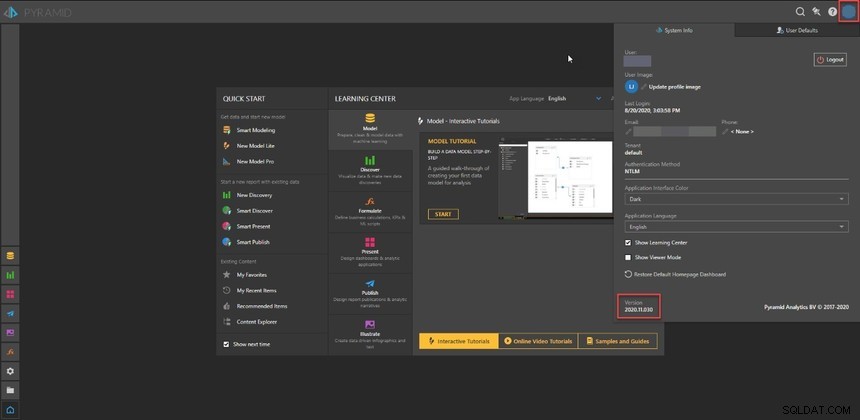
Chúng tôi có thể thấy phiên bản Pyramid 2020.11.030 của nó, trong trường hợp này, chúng tôi sẽ chạy phiên bản trình cài đặt 2020.11.030 trong môi trường thử nghiệm của chúng tôi.
Chúng tôi sẽ chọn Kho lưu trữ nội bộ mới hoặc Kho lưu trữ từ xa mới> PostgresSQL:
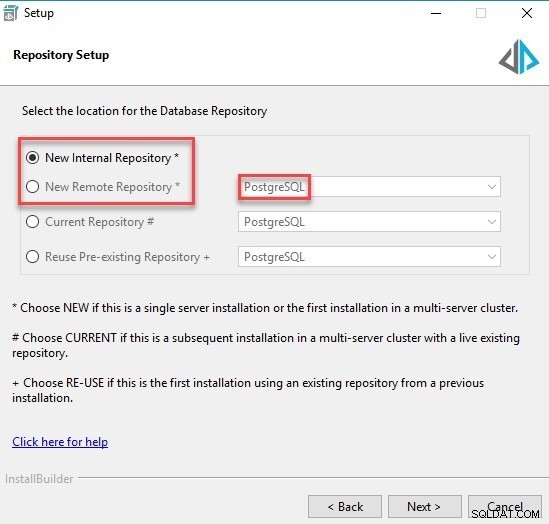
Chúng tôi sẽ hoàn tất quá trình cài đặt và quay lại môi trường sản xuất để tạo bản sao lưu cho kho lưu trữ.
Chạy lệnh sau để tạo bản sao lưu trong máy chủ sản xuất của chúng tôi:
"C:\ Program Files \ Pyramid \ postgres \ pgsql \ bin \ pg_dump.exe" -U kim tự tháp -h localhost -p 12130 -F t -f "C:\ backup \ kim tự thápDbBackup.tar" kim tự thápg2
Mật khẩu mặc định cho DB là: kim tự tháp
Từ phiên bản 2020.15 trở lên, mật khẩu cho phiên bản PostgreSQL nội bộ sẽ là tên của DB với! sau từ "kim tự tháp"
ví dụ :Tên cơ sở dữ liệu:kim tự tháp123 mật khẩu:kim tự tháp! 123
Cách thay đổi mật khẩu Postgres qua CMD là với các lệnh sau:
1. cd C:\ Program Files \ Pyramid \ postgres \ pgsql \ bin
2. đặt PGPASSWORD =CurrentPassowrd
3. psql -h localhost -d DB tên -U kim tự tháp -p 12130 -c "kim tự tháp ALTER USER VỚI MẬT KHẨU 'NewPassword';"
Phần trên phải được chạy trên máy chủ chạy dịch vụ Pyramid Postgres.
Để lấy tên DB của bạn, hãy chuyển đến thư mục kim tự tháp của bạn và nhập tệp config.ini.
Ở đó dưới dữ liệu, bạn sẽ thấy cơ sở dữ liệu và đây là tên của DB của bạn.
LƯU Ý :Đường dẫn đến thư mục kim tự tháp của bạn trong Windows là - C:\ Program Files \ Pyramid
và trong Linux là - / opt / kim tự tháp.
Nếu bạn đang sử dụng phiên bản dưới 2020.20 và muốn cập nhật mật khẩu trong cấu hình, bạn cần sử dụng công cụ và làm theo hướng dẫn từ liên kết này:
https://community.pyramidanalytics.com/t/p8h6cjg/how-to-update-the-credentials-used-to-connect-to-the-pyramid-repository-database
Nếu bạn đang sử dụng 2020.20 trở lên , có một tên công cụ bảo trì "run" có thể thay đổi mật khẩu và đường dẫn đến nó là- C:\ Program Files \ Pyramid \ core \ duy trì
Bây giờ sao chép tệp vào môi trường Thử nghiệm của chúng tôi và chạy lệnh sau trong CMD để khôi phục cơ sở dữ liệu:
"C:\ Program Files \ Pyramid \ postgres \ pgsql \ bin \ pg_restore.exe" --clean -h localhost -p 12130 -U kim tự tháp -d kim tự thápg2 C:\ backup \ kim tự thápDbBackup.tar
Bài viết sau mô tả cách sao lưu và khôi phục DB postgres của bạn từ DBeaver:
https://community.pyramidanalytics.com/t/h7hk07w
Sau khi quá trình khôi phục hoàn tất, chúng tôi sẽ cần cắt bớt bảng máy chủ bằng cách chạy tệp đính kèm hoặc bằng cách kết nối với cơ sở dữ liệu thông qua ứng dụng của bên thứ ba.
Sau khi cắt bớt các bảng, hãy khởi động lại tất cả các dịch vụ của Pyramid, hãy đợi vài phút và thử đăng nhập.
LƯU Ý :bạn sẽ cần thay đổi nguồn dữ liệu để nó không trỏ vào kho sản xuất.
Nếu bạn đang sử dụng IMDB, bạn sẽ cần sao chép thư mục IMDATA từ máy chủ sản xuất.
Thư mục IMDATA nằm trong C:\ Program Files \ Pyramid \ repository \ imdata
Bây giờ hãy đảm bảo rằng mọi thứ đều hoạt động tốt và tất cả các báo cáo có thể mở mà không có lỗi và bạn có thể cài đặt trong môi trường thử nghiệm phiên bản mới nhất của chúng tôi.
MS SQL Server và Oracle
Đối với SQL và Oracle cơ sở dữ liệu bạn sẽ cần phiên bản Pyramid tương tự hoặc phiên bản cao hơn.
ví dụ:nếu bạn có Pyramid 2020.05.30, bạn có thể chạy bản dựng trình cài đặt 2020.11.030.
Bước đầu tiên là tạo một bản sao lưu kho lưu trữ từ môi trường sản xuất và tải nó vào môi trường thử nghiệm SQL hoặc Oracle của bạn.
Sau khi bạn đã tải kho lưu trữ vào môi trường thử nghiệm SQL hoặc Oracle, bạn có thể chạy trình cài đặt của chúng tôi và chọn "Sử dụng lại Kho lưu trữ có sẵn"> Microsoft SQL Máy chủ hoặc Oracle .
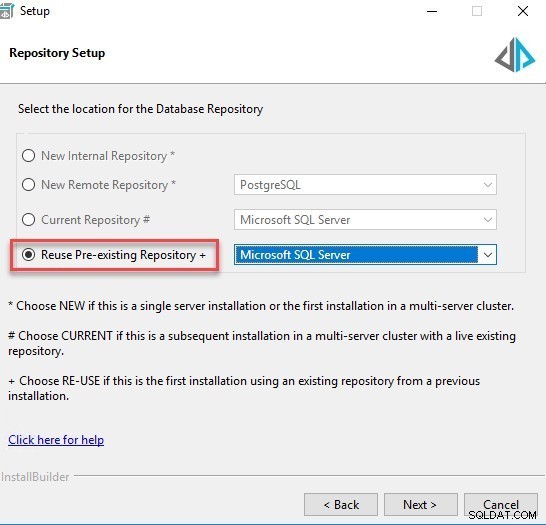
Trỏ Kim tự tháp vào cơ sở dữ liệu SQL của bạn:

Trỏ Kim tự tháp vào cơ sở dữ liệu Oracle của bạn:
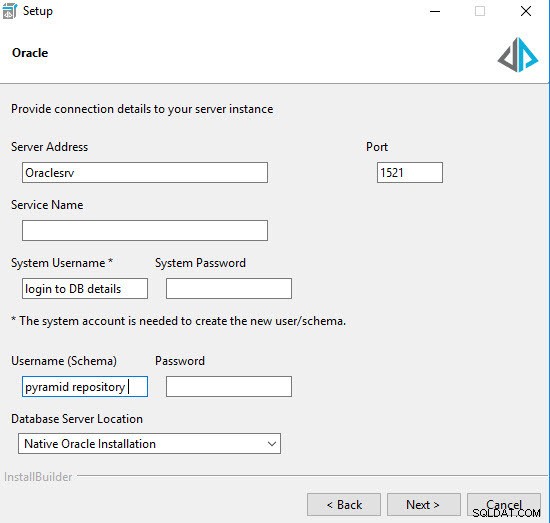
Và kết thúc quá trình cài đặt.
Đăng nhập vào môi trường thử nghiệm của bạn và đảm bảo rằng bạn có thể mở các báo cáo.
Đảm bảo dừng tất cả các mô hình và dừng tất cả các ấn phẩm.
Khi môi trường thử nghiệm đang hoạt động, bạn cần phải hủy kích hoạt nó (bảng điều khiển quản trị -> cấp phép -> hủy kích hoạt phiên bản), lấy khóa máy (sau khi tải lại trang -> triển khai mới -> tạo khóa máy) và gửi nó vào tài khoản của bạn quản lý để có được giấy phép kim tự tháp thử nghiệm.
Mỗi môi trường kim tự tháp phải có giấy phép riêng và không được sử dụng giấy phép giống như môi trường khác